あらゆるデバイスでdisney+の購読を解約する方法
ディズニー+の解約を考えているが、方法がわからないという方はいらっしゃいませんか?カバーの仕方はこうだ!Disney+では、マーベル、スター・ウォーズ、ピクサーなど、さまざまなジャンルの映画や番組など、現在最もエキサイティングなコンテンツを提供し続けています。それでも、これだけいろいろなストリーミングサービスがあると、いつかは「Disney+」を解約したくなるかもしれません。ディズニー+の解約手続きは、最初の契約方法によって異なりますが、非常に簡単です。ディズニー+を解約して、他のエンターテイメントを自由に楽しむ方法をご紹介します...
方法1 方法1/5:Disney+から解約する。
- 1からhttps://www.disneyplus.com/并登录到您的帐户。Disney+」を解約しても、お客様のディズニーアカウントには影響しませんので、The Walt Disney Companyが提供する様々な商品や体験をご利用いただけます。ユニバーサル・ディズニー・アカウントを削除しても、Disney+の契約は解除されません。
- 2 プロフィールを開き、画面右上のドロップダウンメニューから「アカウント」を選択します。
- 3 「購読をキャンセルする」をクリックし、解約を確定する必要があります。これ以降、手続きは完了し、現在の課金期間終了後にDisney+の利用は終了となります。
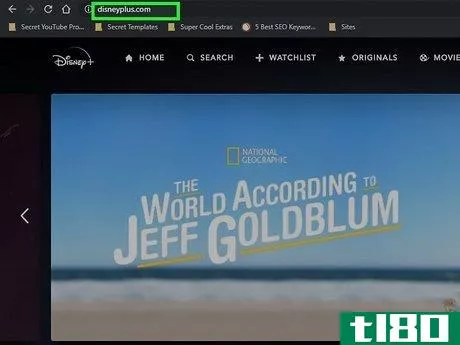
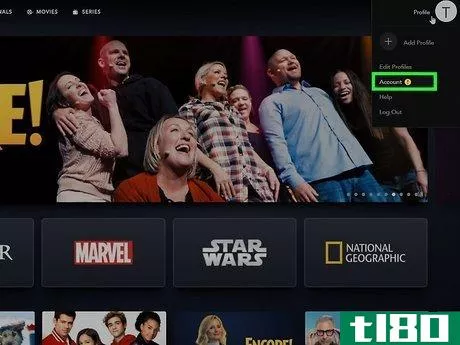
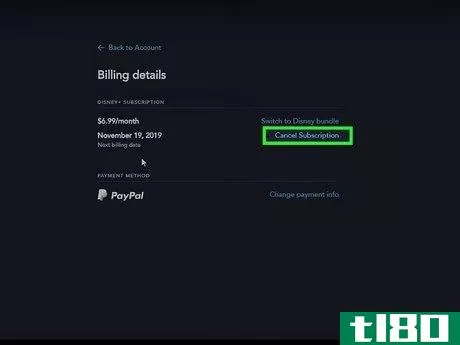
方法2 方法2/5:AmazonでDisney+の契約を解除する。
- 1Amazonのウェブサイトまたはアプリから「会員登録と定期購入」にアクセスします。このセクションは、お客様のアカウントの下に表示されます。デスクトップでは、画面右上の「アカウントとリスト」にカーソルを合わせ、「メンバーシップとサブスクリプション」を選択するだけです。モバイルアプリでも、「あなたのアカウント」と「アカウント設定」に同じオプションがあります。モバイルアプリの「あなたのアカウント」「アカウント設定」にも同じオプションがあり、薄茶色の背景にAmazonのロゴで表されています。
- 2 Disney+の定期購読を探す。Amazonは、あなたがSubscribe with Amazonサービスを通じて作成したすべてのメンバーシップ/サブスクリプションをリストアップします。Disney+を探し、クリックして購読の設定を管理します。
- 3 「Manage Subscriptions」を選択すると、オプションのドロップダウンメニューが表示されます。会員登録」をクリックし、引き続きDisney+の解約を行います。また、このセクションを利用して、購読の停止、支払い方法の更新、更新のお知らせなど、Disney+の購読を管理する他のオプションを検討することができます。
- 4 「メンバーシップを終了する」を選択すると、Amazonが購読中止の意思確認を求めてきます。そうすると、Disney+の契約が解除され、次の課金日以降にアクセスが終了します
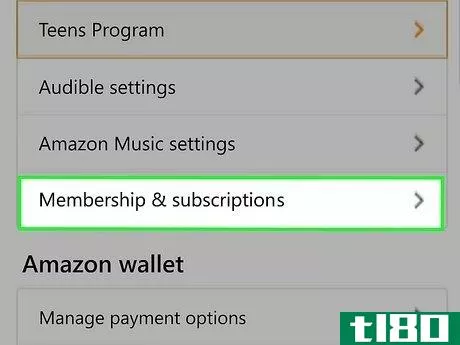
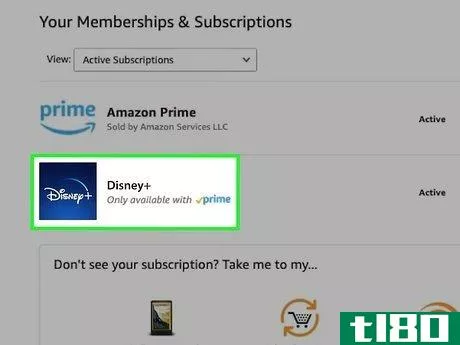
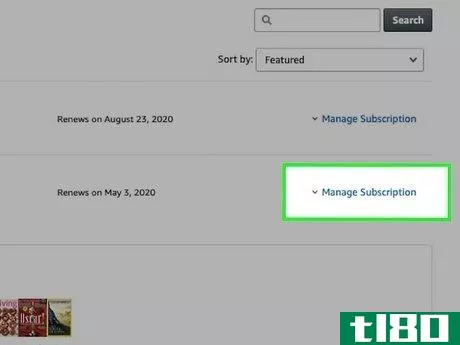
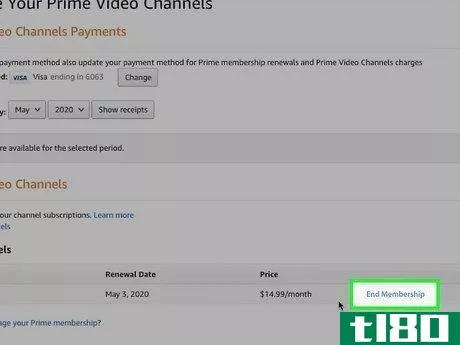
方法3 方法3/5:itunesでDisney+の契約を解除する。
- 1 iPhoneまたはiPadで「設定」アプリを起動します。歯車の絵で表現しています。Macコンピュータでは、App Storeを直接開くことができます。
- 他の設定の上に位置するはずです。
- 3 「Subscribe」を選択すると、Apple IDのページにいくつかのオプションが表示されます。 Subscribe」は、最初のリストの最後に表示されるようです。
- 4 iTunesの購読リストから、ディズニーの購読を選択します。購読を中止する」をクリックし、ご確認ください。お客様は、現在の請求サイクルが終了するまで、Disney+にアクセスすることができます。このページでは、Disney+の購読を管理するためのさまざまな機能を実行することができます。
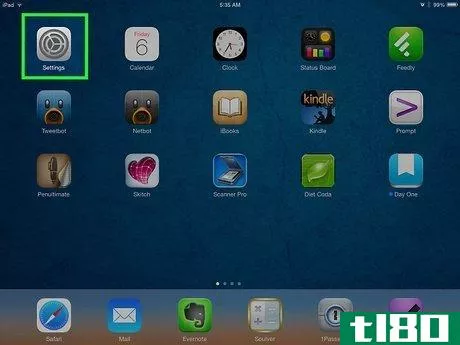
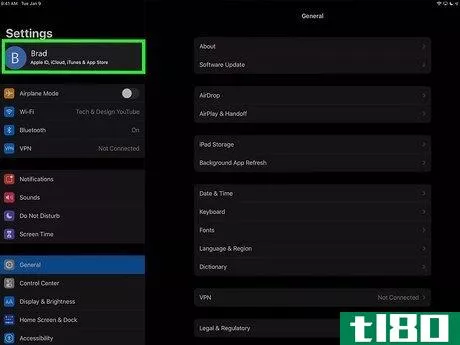
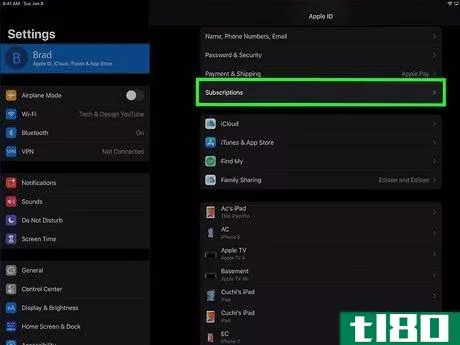
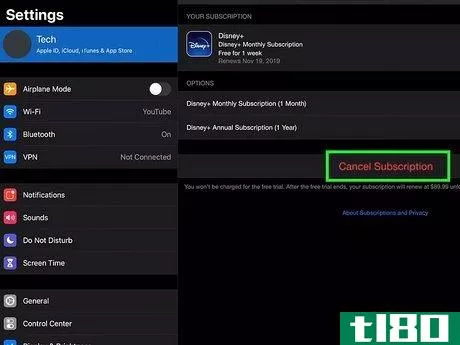
方法4方法4/5:google playでDisney+の利用をキャンセルする。
- 1 Android端末で、Googleのアイコンである横の三角形が描かれたGoogle Playアプリを開く。https://play.google.com/store/account/subscriptions に直接アクセスすることも可能です。
- 2アプリケーションの右上にあるプロフィールアイコンを貼り付ける。前のステップで直接リンクにアクセスした場合は、このステップは無視してください。
- 3.お客様の名前の下にある「お支払いと定期購入」を選択します。そこから「購読」をクリックすると、Google Play Storeで生成したすべての購読のリストが表示されます。最初のステップでリンクに直行した場合は、このステップは無視してください。ここから、任意の購読を管理することができます。購読の停止、支払い方法の更新などが可能です。
- 4 ディズニー+の契約内容をクリックし、「メンバーシップをキャンセルする」を選択すると、Googleから確認のメッセージが表示され、最終チェックアウト日をお知らせします。解約を確認し、手続きを完了させましょう課金サイクルが終了するまで、Disney+へのアクセスは維持されます。
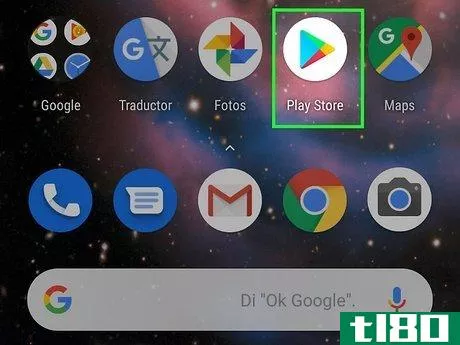
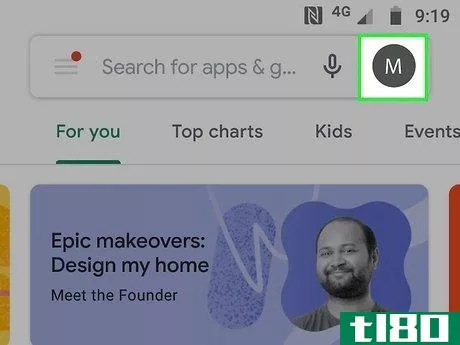
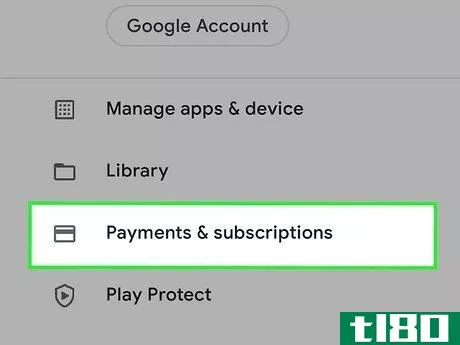
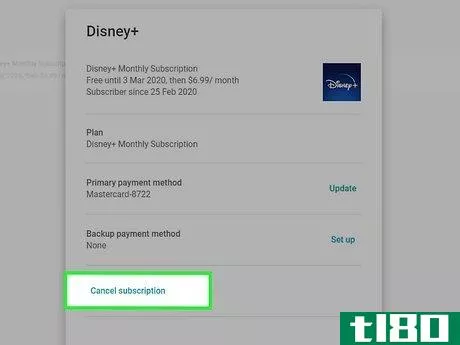
方法5 方法5/5:rokuチャンネルストアで「Disney+」の契約を解除する。
- 1 リモコンのオリエンテーションパッドで、ロクのホームページのDisney+ロゴで表されるDisney+アプリのアイコンにカーソルを合わせます。Disney+アプリを開かないでください。
- 2 Disney+のアイコンにカーソルを合わせながらリモコンの星ボタンをクリックすると、Rokuはアプリケーションのオプションメニューを開きます。サブスクリプションを管理」を選択すると、Rokuはサブスクリプションの更新日を表示し、追加の管理オプションを提供します。
- 3 「購読をキャンセルする」を選択すると、Roku はキャンセルの理由を選択するよう求めます。この時点で解約が完了し、課金期間終了までDisney+にアクセスすることができます。
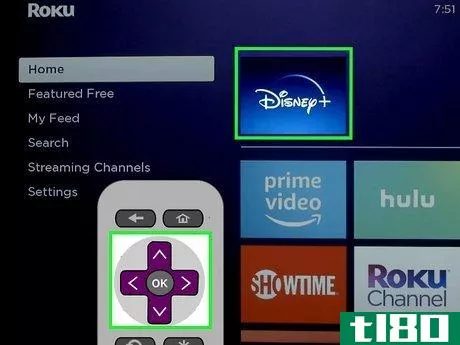
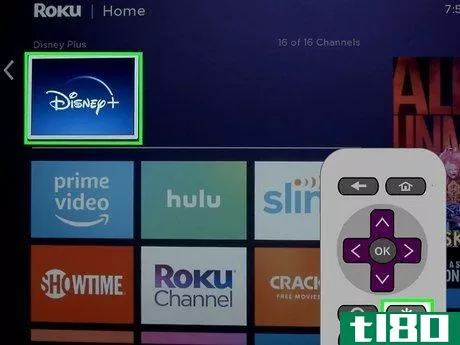
- 2022-03-12 02:56 に公開
- 閲覧 ( 20 )
- 分類:アート